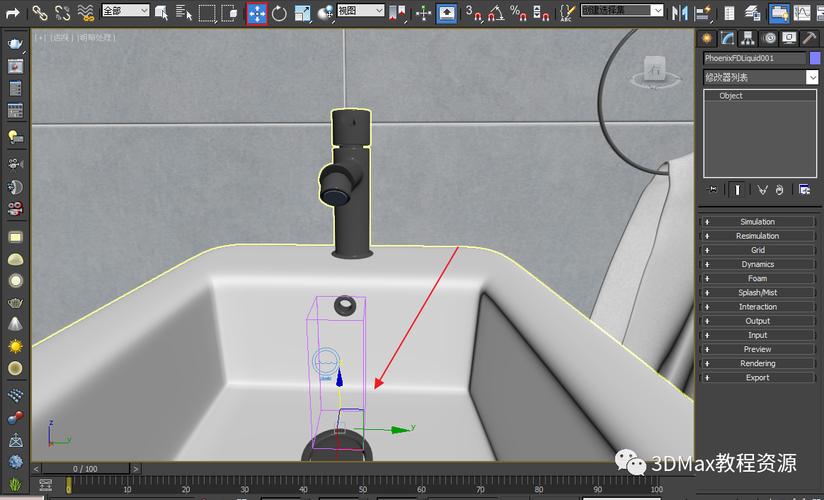本文概述:本文将通过五个步骤,详细讲解如何使用3DMax制作出逼真的流水效果,让您快速掌握这一常见且重要的三维建模技能。
制作**流水效果**是3DMax中非常有趣并且常用的一个技巧。完成这个效果需要对模型、材质和动画的综合应用,并结合一定的后期调节。在这篇说明文中,我们将会分五步来实现,相关内容不仅简单易懂,还可以即学即用,适合初学者跟进。

第一个步骤:创建基础模型
首先,在3DMax中创建一个平面模型作为我们的流动水面。打开场景后,从侧边的“创建”工具栏中选择“平面”,在视图窗口中直接绘制出一个矩形平面。这块平面就是流水所在的位置。在设置参数时,将平面的细分数分别调整为较高值(如20x20或更高),这样可以方便后续的波浪细节处理。在此步骤中,仅仅是创建了基础模型,为接下来的效果提供舞台,所以模型不需要过多复杂设计。但一定要注意平面的比例应与场景需求匹配,以便实现自然水流的视觉效果。
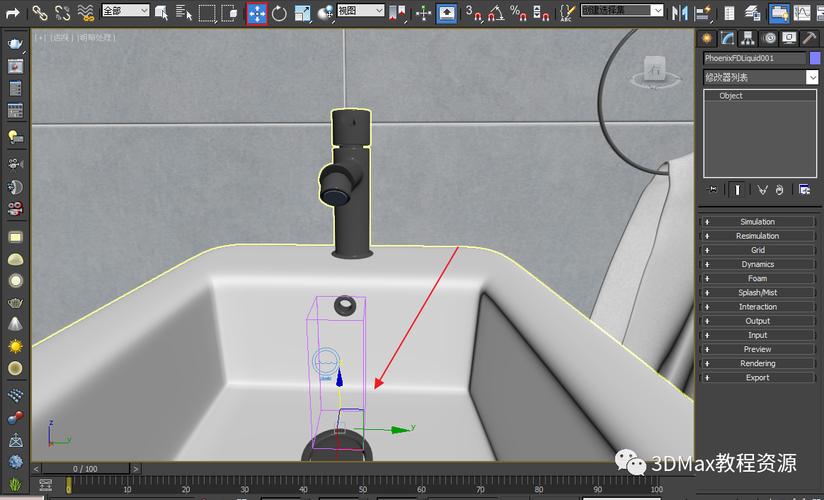
第二个步骤:添加位移修改器
接下来,为创造出动态变化的水面效果,需要为刚才的平面模型添加“位移”修改器。找到位移修改器后,将其应用到选中的平面对象上。在修改器的选项中,加载一张波浪状的黑白贴图,比如噪波纹理或自定义的纹理图。这张黑白贴图会让平面产生高低不同的波浪起伏效果。调整贴图的强度以及平滑程度,直到获得更加自然的水面造型。此外,为了让波浪看起来流畅,请确保贴图的整体纹理方向应该与预想的流水运动方向相符。
第三个步骤:设置材质
光有波浪起伏远远不够,要让流水真实,就需要给平面赋予逼真的水面材质。在材质编辑器中,新建一个标准材质,将类型设置为**Raytrace材质**,因为它支持反射和折射的实时渲染。调整材质的透明度,使水看起来晶莹剔透。同时,为材质添加合适的高光属性以模拟水面的反射效果。您还可以开启折射参数,模拟物体经过水面时产生的光线折射现象,进一步增强真实感。如果需要,可以加载环境贴图或者HDR贴图为素材,以模拟周围的光源映射到水面上所产生的反射变化。
第四个步骤:添加动画
为了制造出流水的动态效果,需要为水面添加动画。进入时间轴模式后,在位移修改器的贴图坐标中添加关键帧动画,让贴图随时间移动。比如,可以让贴图的U坐标每隔几秒向某个方向缓慢增加,这样在播放动画时就会看到波浪仿佛“流动”起来。如果需要更复杂的动态效果,可以尝试添加额外的波动控制插件或脚本。具体做法因项目而异,但原理都是通过逐帧改变模型表面状态来实现动态效果。
第五个步骤:渲染与优化
最后一步,是进行效果的渲染和优化。在输出前,调整场景的灯光布局,以及渲染器的全局设置(如开启环境光遮蔽、全局照明等高级选项),以使流水的表现力达到最佳。同时,选择适合的视频编码格式,确保动画导出后的质量不会太低。此外,还可以利用后期软件,如After Effects,对渲染出来的流水效果进行额外的微调,比如添加光晕、反光、涟漪等后期特效。这些小调整能够极大提升最终结果的视觉冲击力。以上就是使用3DMax制作流水效果的详细过程。从基础模型构建,到动态动画添加,再到渲染优化,每一步都紧密衔接,彼此影响。如果您按照上述步骤操作,不但能轻松完成一个基础的流水效果,还可以借此经验拓展到更复杂甚至创意无限的场景中去。
BIM技术是未来的趋势,学习、了解掌握更多BIM前言技术是大势所趋,欢迎更多BIMer加入BIM中文网大家庭(http://www.wanbim.com),一起共同探讨学习BIM技术,了解BIM应用!